Hoe WDB-bestanden te openen in Windows 11/10
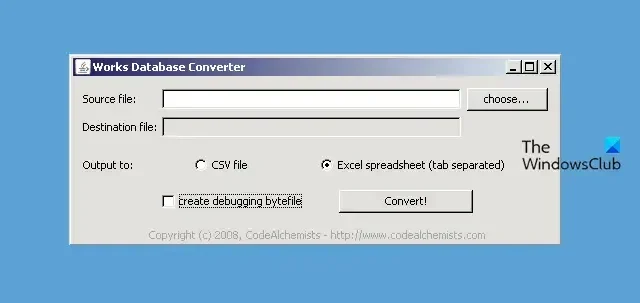
De WDB- bestandsextensie wordt gebruikt in Microsoft Works Database- bestanden. Microsoft Works was een kantoorpakket dat vooraf op oudere versies van Windows werd geïnstalleerd. Deze bestanden lijken op MDB-bestanden van Microsoft Access, maar hebben enkele beperkingen. Dit is de reden waarom ze niet standaard worden ondersteund door de nieuwste versie van Microsoft 365 of Office. In dit bericht leren we hoe u WDB-bestanden kunt openen in Windows 11/10.
Wat is een WDB-bestand en hoe zijn ze gerelateerd aan World of Warcraft?
Hoe WDB-bestanden te openen in Windows 11/10
Omdat Microsoft Works niet officieel beschikbaar is, moeten we alternatieven vinden om de WDB-bestanden te openen. We hebben hieronder een paar eenvoudige methoden genoemd om WDB-bestanden te openen in Windows 11 en Windows 10.
- Gebruik MS Word 2007 om het WDB-bestand te openen
- Converteer het WDB-bestand naar een XLS-bestand om het in Office te openen
- Open het WDB-bestand in Libre Office Base
- Gebruik CodeAlchemists Works Database Converter
Laten we er in detail over praten.
1] Gebruik MS Word 2007 om het WDB-bestand te openen
Microsoft Work was, zoals eerder vermeld, een oudere versie van Office, daarom zijn er nog enkele overblijfselen van de app, met behulp waarvan we het WDB-bestand in MS Word 2007 zullen openen.
- Open Microsoft Office.
- Klik op Kantoor.
- Bij de optie Bestandstype moet u Works 6.0-9.0 selecteren.
- Selecteer nu het bestand en open het.
Zo kunt u een WDB-bestand openen in MS Word 2007. Als u de nieuwste versie van Word heeft, gaat u naar de volgende methode.
2] Converteer het WDB-bestand naar een XLS-bestand om het in Office te openen
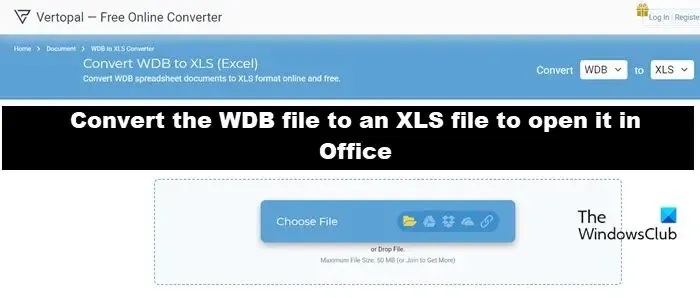
Zoals u wellicht al weet,. XLS is een binair Excel-bestandsformaat. Zowel Microsoft Word als Excel ondersteunen deze bestanden. Als je het WDB-bestand naar een XLS-bestand kunt converteren, kunnen we het eenvoudig in die apps openen. Om de conversie uit te voeren, vertopal.com. Het is een gratis website waarmee u bestanden kunt converteren. U kunt naar de link gaan, het WDB-bestand uploaden en het vervolgens openen en converteren naar XLS.
3] Open het WDB-bestand in LibreOffice Base
Als u bekend bent met LibreOffice , weet u dat het een gratis alternatief is voor MS Office . Om deze bestanden te openen kunt u Libre Office Base installeren, een alternatief voor MS Access. Base ondersteunt WDB-bestanden en start deze gemakkelijk. Uw bestanden worden omgezet naar spreadsheets, zodat u ze gemakkelijk kunt lezen.
4] Gebruik CodeAlchemists Works Database Converter
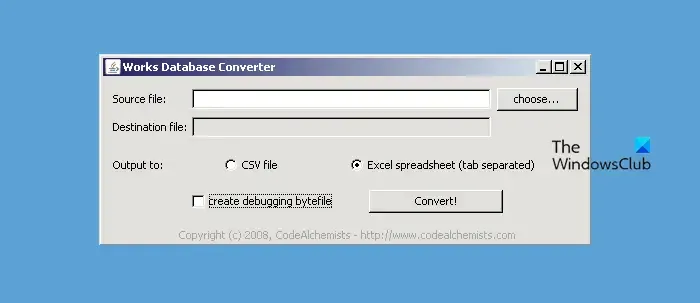
CodeAlchemists Works Database Converter is een tool waarmee u uw WDB (Microsoft Work Database) kunt converteren naar spreadsheet-/CSV-indeling. Vervolgens kunt u de geconverteerde bestanden bekijken en openen in Microsoft Excel. Voor meer informatie over de tool en om deze te gebruiken, navigeert u naar codealchemists.com. Het enige wat u hoeft te doen is de tool te openen, het bronbestand te selecteren, het formaat te selecteren waarnaar u het bestand wilt converteren en vervolgens op Converteren te klikken. Om deze applicatie te laten werken, moet Java echter op uw computer zijn geïnstalleerd.
Dit zijn de manieren waarop u een WDB-bestand kunt openen.
Hoe open ik een WDB-bestand in Windows 11/10?
Het WDB-bestandsformaat is vrij oud omdat het werd gebruikt in Microsoft Work Database. Als iemand het nu wil openen, moet hij of zij een actief exemplaar van de Work Database-app hebben of een alternatieve methode gebruiken. We hebben eerder in dit bericht vier methoden genoemd waarmee je WDB-bestanden kunt openen.
Hoe converteer ik WDB-bestanden?
Er zijn verschillende converters voor WDB-bestanden die u kunt gebruiken. We hebben er twee genoemd: CodeAlchemists Works Database Converter en Vertopal. U kunt ze gebruiken om WDB-bestanden naar een formaat naar keuze te converteren.



Geef een reactie